Una pagina personalizzata consente di utilizzare un layout diverso dal resto del sito. Molti siti WordPress utilizzano layout di pagina personalizzati per le pagine di vendita, le landing page, le pagine dei webinar e altro ancora.
Nel corso degli anni, abbiamo creato molte pagine personalizzate su WPBeginner per scopi diversi. Le abbiamo usate per mostrare diverse offerte su plugin e servizi di hosting, offrire servizi Pro per aiutare gli utenti con WordPress, mostrare diversi prodotti e altro ancora.
Secondo la nostra esperienza, esistono diversi modi per creare pagine personalizzate. Per alcuni dei nostri progetti abbiamo utilizzato costruttori di pagine come SeedProd. Inoltre, è possibile utilizzare l’editor di blocchi o l’editor completo del sito per aggiungere pagine personalizzate al sito.
In questo articolo vi mostreremo come creare facilmente una pagina personalizzata in WordPress.

Perché creare una pagina personalizzata in WordPress?
Ogni volta che si crea una nuova pagina, il tema di WordPress controlla l’aspetto della pagina utilizzando un file modello.
Questo modello page.php riguarda tutte le singole pagine create in WordPress. Tuttavia, non è detto che si voglia utilizzare sempre lo stesso design.
Lelanding page hanno spesso contenuti diversi rispetto alle pagine normali, come ad esempio un’immagine principale di grandi dimensioni o una chiamata all’azione (CTA). Ciò significa che spesso hanno un aspetto completamente diverso dal resto del sito web.
Tuttavia, cercare di creare design unici utilizzando il modello di pagina standard può richiedere molto tempo. Inoltre, si è limitati dal modello page.php e potrebbe non essere possibile creare il design esatto che si desidera. Questo può rendere difficile ottenere buoni risultati. Ad esempio, se state creando una pagina di vendita, potreste non ottenere molte conversioni a causa di un cattivo design della pagina.
Detto questo, vediamo come creare una pagina personalizzata in WordPress, con l’esatto design, layout e contenuto che desiderate. Utilizzate i link rapidi qui sotto per passare direttamente al metodo che desiderate utilizzare.
- Method 1. How to Create a Custom Page in WordPress Using the Block Editor (No Plugin Required)
- Method 2. How to Create a Custom Page Using the Full-Site Editor (Block-Based Themes Only)
- Method 3. Create a Custom Page in WordPress using SeedProd (Recommended)
- Method 4. Using Thrive Architect to Create a Custom Page in WordPress
Metodo 1. Come creare una pagina personalizzata in WordPress utilizzando l’editor di blocchi (non è necessario alcun plugin)
L’editor di blocchi consente di progettare facilmente i propri modelli utilizzando gli strumenti che già si conoscono.
Questa è una buona scelta se si intende riutilizzare lo stesso design su più pagine, in quanto si può semplicemente applicare lo stesso template. Se si desidera creare un design completamente unico, un’altra opzione è quella di creare la pagina come normale e poi modificarne il layout utilizzando l’editor del sito, che copriremo nel Metodo 2.
Tenete presente che questi metodi funzionano solo con temi a blocchi come ThemeIsle Hestia Pro o Twenty Twenty-Three. Se non si dispone di un tema a blocchi, si consiglia di utilizzare un builder di pagine.
Per iniziare, basta aprire una pagina o un post qualsiasi. Quindi, selezionare la scheda “Pagina” nel menu di destra e fare clic sul testo accanto a “Modello”.
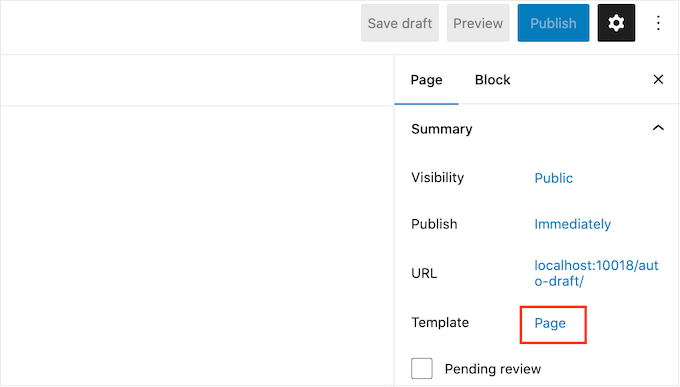
Le opzioni visualizzate possono variare a seconda del tema di WordPress, ma il testo mostrerà in genere “Pagina”, “Modello predefinito” o simili.
Nella finestra di dialogo visualizzata, fare clic sull’icona “Aggiungi modello”.
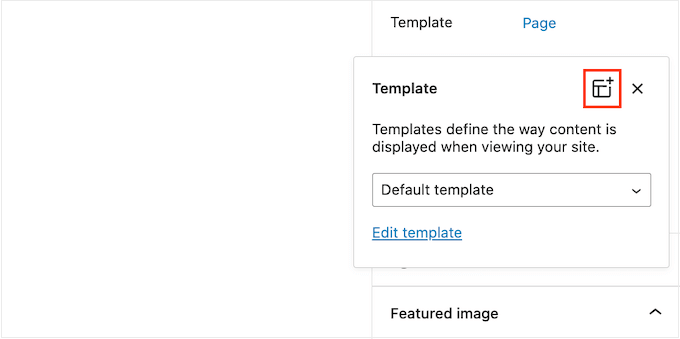
Nel popup che appare, digitate un nome per il vostro modello e poi fate clic su “Crea”.
Il nome è solo un riferimento, quindi si può usare quello che si vuole.

Questo lancia l’editor dei modelli, che funziona in modo simile all’editor dei contenuti di WordPress.
Per aggiungere blocchi al design della pagina personalizzata, è sufficiente fare clic sul pulsante blu “+”. È quindi possibile trascinare e rilasciare i blocchi.

È possibile aggiungere contenuto a un blocco o modificarne la formattazione utilizzando i consueti strumenti di modifica dei post di WordPress. Ad esempio, è possibile digitare del testo in un blocco “Titolo”, applicare la formattazione grassetto o cambiare il testo da H2 a H3.
È anche possibile creare una pagina personalizzata utilizzando i modelli. I modelli sono raccolte di blocchi che vengono spesso utilizzati insieme, come un elenco di eventi, un’immagine con una didascalia o una tabella dei prezzi.
I modelli che vedete variano a seconda del vostro tema WordPress, ma potete vedere quali sono i modelli disponibili facendo clic sulla scheda “Modelli”.

È possibile trascinare e rilasciare un modello di blocco sul layout o fare clic sul modello per aggiungerlo alla parte inferiore del modello. Quando siete soddisfatti dell’aspetto del modello, fate clic sul pulsante “Pubblica” e poi su “Salva”.
È ora possibile applicare questo modello a qualsiasi pagina. Basta aprire la pagina nell’editor e fare clic sul testo accanto a “Modello”.
Nel popup che appare, selezionare il modello appena creato.
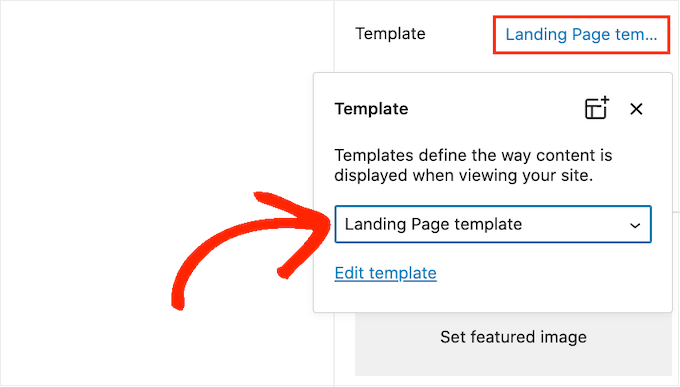
Fatto questo, è possibile aggiungere contenuti alla pagina, proprio come qualsiasi altra pagina di WordPress.
Metodo 2. Come creare una pagina personalizzatautilizzando l’Editor del sito completo (solo per i temi a blocchi)
Se si utilizza un tema a blocchi, è possibile creare una pagina personalizzata utilizzando l’editor del sito. Ciò consente di modificare il layout di una singola pagina, senza creare un template personalizzato.
Per questo motivo, si tratta di una buona scelta se si vuole creare un design completamente unico che non verrà riutilizzato su nessun’altra pagina.
Per iniziare, è sufficiente creare la pagina come di consueto andando su Pagine “ Aggiungi nuovo. È quindi possibile digitare un titolo, aggiungere categorie e tag, caricare un’immagine in evidenza e apportare qualsiasi altra modifica.
Quando si è soddisfatti della pagina di base, salvare le modifiche e poi andare su Aspetto “ Editor.
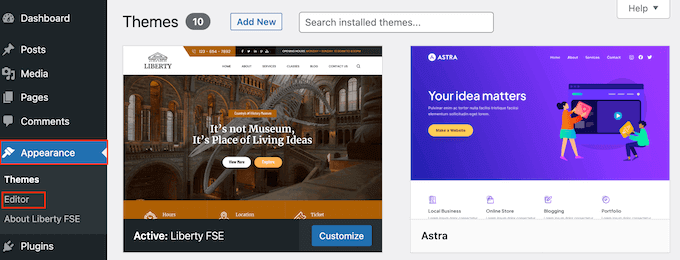
Per impostazione predefinita, l’editor completo del sito mostra il modello di home del tema.
Nel menu di sinistra, fare clic su “Pagine”.

Ora vedrete tutte le pagine che avete creato sul vostro sito WordPress.
È sufficiente trovare la pagina che si desidera ridisegnare e fare clic su di essa.
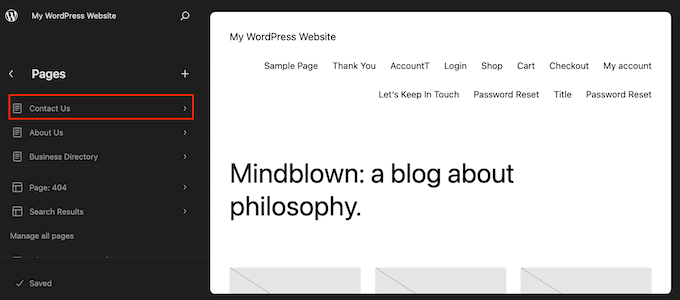
WordPress mostrerà ora un’anteprima del progetto.
Per modificare questo modello, fare clic sull’icona della matita.
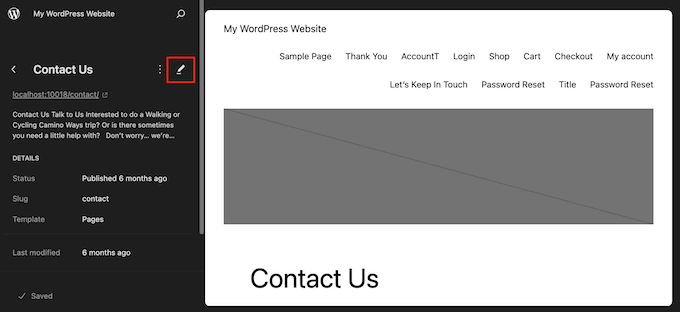
È ora possibile modificare il layout della pagina utilizzando gli strumenti dell’editor completo del sito. Ad esempio, è possibile fare clic sul pulsante blu ‘+’ per aggiungere nuovi blocchi, oppure fare clic per selezionare un blocco che si desidera personalizzare.
Quando si è soddisfatti delle modifiche apportate, fare clic sul pulsante “Salva”.
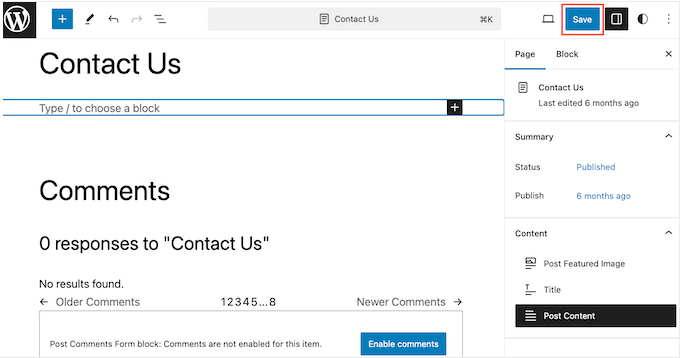
Ora, se visitate questa pagina sul vostro sito web, vedrete il nuovo design della pagina in azione.
Metodo 3. Creare una pagina personalizzata in WordPress utilizzando SeedProd (consigliato)
In passato, si creava una pagina personalizzata scrivendo codice, il che non era molto semplice per i principianti. Se si commetteva un errore con il codice HTML, CSS o PHP, si potevano causare errori comuni di WordPress o addirittura rompere completamente il sito.
Per questo motivo, consigliamo di utilizzare un costruttore di pagine.
SeedProd è il miglior builder di pagine trascina e rilascia per WordPress. Viene fornito con più di 350 template, che consentono di creare pagine personalizzate senza scrivere alcun codice.
Se si utilizza una pagina personalizzata per ottenere maggiori conversioni, SeedProd funziona con molti strumenti di terze parti che si stanno già utilizzando per ottenere conversioni. Tra questi, i migliori servizi di email marketing, WooCommerce, Google Analytics e altri ancora.
Per prima cosa, è necessario installare e attivare SeedProd. Per maggiori dettagli, consultate la nostra guida passo-passo su come installare un plugin di WordPress.
Nota: esiste anche una versione gratuita di SeedProd che consente di creare pagine personalizzate indipendentemente dal budget a disposizione. Tuttavia, per questa guida, utilizzeremo SeedProd Pro, poiché ha molti più template e si integra con tutti i migliori servizi di email marketing.
Dopo aver attivato il plugin, SeedProd chiederà la chiave di licenza.

Queste informazioni si trovano nel proprio account sul sito web di SeedProd. Dopo aver inserito la chiave, fare clic sul pulsante “Verifica chiave”.
Scegliere un modello di pagina personalizzato
Una volta fatto ciò, andate su SeedProd ” Pagine di destinazione e fate clic sul pulsante “Aggiungi nuova pagina di destinazione”.

È ora possibile scegliere un modello per la pagina personalizzata.
I modelli di SeedProd sono organizzati in diversi tipi di campagna, come “lead”,“squeeze” e“coming soon“. È possibile fare clic sulle schede nella parte superiore della schermata per filtrare i modelli in base al tipo di campagna.

Se volete partire da zero, SeedProd ha anche un modello vuoto che potete utilizzare.
Per dare un’occhiata più da vicino a qualsiasi disegno, è sufficiente passare il mouse su quel modello e poi fare clic sull’icona della lente d’ingrandimento.

Quando trovate un design che vi piace, fate clic su “Scegli questo modello”. Noi utilizziamo il modello “Pagina di vendita del corso” in tutte le nostre immagini, ma voi potete utilizzare qualsiasi modello desideriate.
Quindi, digitare un nome per la pagina personalizzata. SeedProd creerà automaticamente un URL basato sul titolo della pagina, ma è possibile cambiare questo URL con quello che si desidera.
Un URL descrittivo aiuterà anche i motori di ricerca a capire di cosa tratta la pagina, in modo da mostrarla agli utenti giusti, migliorando così la SEO di WordPress.
Per dare alla vostra pagina personalizzata le migliori possibilità di apparire nei risultati di ricerca pertinenti, potreste aggiungere le parole chiave mancanti nell’URL. Per maggiori dettagli, consultate la nostra guida su come effettuare la ricerca delle parole chiave.

Quando si è soddisfatti delle informazioni inserite, fare clic sul pulsante “Salva e inizia a modificare la pagina”.
Progettate la vostra pagina personalizzata
SeedProd aprirà il modello scelto nel suo intuitivo editor di trascinamento. Vedrete un’anteprima live della vostra pagina a destra e alcune impostazioni di blocco a sinistra.

Per personalizzare un blocco, è sufficiente fare clic per selezionarlo nell’editor di pagina. La barra degli strumenti di sinistra mostrerà tutte le impostazioni di quel blocco.
Nell’immagine seguente, stiamo modificando il testo all’interno di un blocco “Titolo”.

È possibile formattare il testo, modificarne l’allineamento, aggiungere collegamenti e altro ancora utilizzando le impostazioni del menu di sinistra.
È anche facile modificare le immagini utilizzando il costruttore di pagine SeedProd. È sufficiente fare clic su qualsiasi blocco “Immagine” e utilizzare le impostazioni per aggiungere il testo alt, caricare una nuova immagine o apportare qualsiasi altra modifica.

Se si desidera rimuovere un blocco dalla pagina personalizzata, è sufficiente fare clic per selezionarlo.
Quindi, fare clic sull’icona del cestino nella mini barra degli strumenti.

Per aggiungere nuovi blocchi al progetto, basta trovare un blocco nel menu di sinistra e trascinarlo nell’editor.
È quindi possibile fare clic per selezionare il blocco e apportare eventuali modifiche nel menu di sinistra.

SeedProd è dotato anche di “sezioni”, ovvero di modelli di righe e blocchi che possono aiutare a creare rapidamente una pagina personalizzata. Ad esempio, se si sta progettando una pagina di destinazione di annunci Google, si possono utilizzare le sezioni Hero, Call To Action o Features già pronte di SeedProd.
Per vedere tutte le sezioni disponibili, basta cliccare sulla scheda “Sezioni”.

Per osservare più da vicino una sezione, passare il mouse su di essa e fare clic sull’icona della lente di ingrandimento.
Quando si trova una sezione che si desidera aggiungere al progetto, è sufficiente spostarsi con il mouse su di essa e fare clic sulla piccola icona ‘+’.

Questo aggiunge la sezione alla parte inferiore della pagina. È possibile spostare sia le sezioni che i blocchi all’interno del progetto utilizzando il drag and drop.
Se si commette un errore o si cambia idea, non c’è da preoccuparsi. È possibile annullare l’ultima modifica facendo clic sul pulsante “Annulla” in fondo alla barra degli strumenti di sinistra.
Qui si trovano anche il pulsante di ripetizione, la cronologia delle revisioni, la navigazione nel layout e le impostazioni globali.

Questi pulsanti aggiuntivi semplificano la creazione di una pagina personalizzata in WordPress.
Nella parte inferiore della barra degli strumenti è presente anche un pulsante di anteprima mobile che consente di visualizzare la versione mobile della pagina personalizzata.

In questo modo è possibile progettare una pagina personalizzata che abbia lo stesso aspetto sui dispositivi mobili e sul computer.
Quando si è soddisfatti della pagina personalizzata, è il momento di pubblicarla facendo clic sulla freccia a discesa accanto a “Salva” e selezionando l’opzione “Pubblica”.

La pagina personalizzata sarà ora disponibile sul vostro blog WordPress.
Se si desidera modificare la pagina personalizzata in qualsiasi momento, basta andare su SeedProd ” Pagine di destinazione nella dashboard di WordPress. Trovare la pagina che si desidera modificare e fare clic sul link “Modifica”.

Questo aprirà il disegno nell’editor di SeedProd, pronto per essere modificato.
Metodo 4. Usare Thrive Architect per creare una pagina personalizzata in WordPress
È anche possibile creare una pagina personalizzata utilizzando Thrive Architect. Thrive Architect è un altro popolare builder di pagine trascina e rilascia per WordPress.
È dotato di oltre 300 modelli dal design professionale, progettati per aiutarvi a ottenere più conversioni.
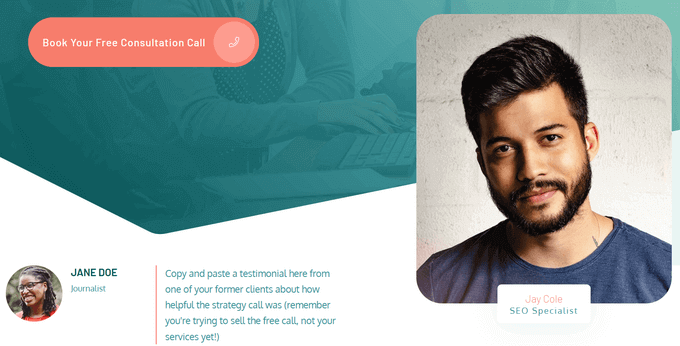
Per prima cosa, è necessario installare e attivare il plugin Thrive Architect. Per maggiori dettagli, consultare la nostra guida passo-passo su come installare un plugin di WordPress.
Dopo l’attivazione, andare su Pagine ” Aggiungi nuovo nella dashboard di amministrazione di WordPress per creare una pagina personalizzata. Quindi, fare clic sul pulsante “Avvia Thrive Architect”.

Poi si può scegliere se creare una pagina normale o una landing page precostituita.
Vi consigliamo di cliccare su “Pre-built Landing Page” per accedere a tutti i modelli di landing page di Thrive. Questi modelli sono completamente personalizzabili, in modo da poterli adattare al vostro sito WordPress.

Quando si trova un set di proprio gradimento, è sufficiente fare clic per selezionarlo.
Nell’immagine seguente, selezioniamo “Set di pagine di destinazione intelligenti”.
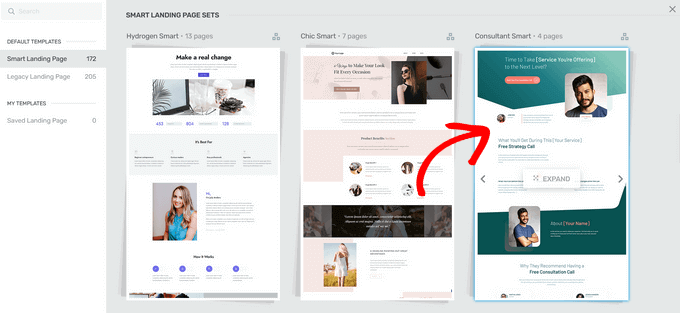
Nella schermata successiva, è necessario scegliere un modello specifico dal set.
Selezionare un modello facendo clic su di esso e premendo il pulsante “Applica modello”.
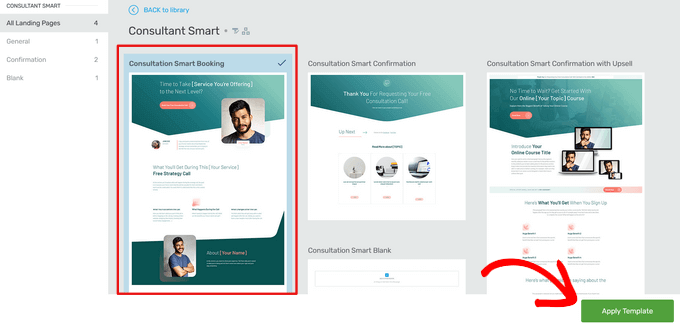
Questo aprirà il modello nell’editor di Thrive Architect. Da qui è possibile personalizzare facilmente il modello di pagina per adattarlo al proprio blog, sito web o negozio online.
Ad esempio, è possibile modificare l’intestazione facendo clic su di essa e digitando un messaggio personalizzato.
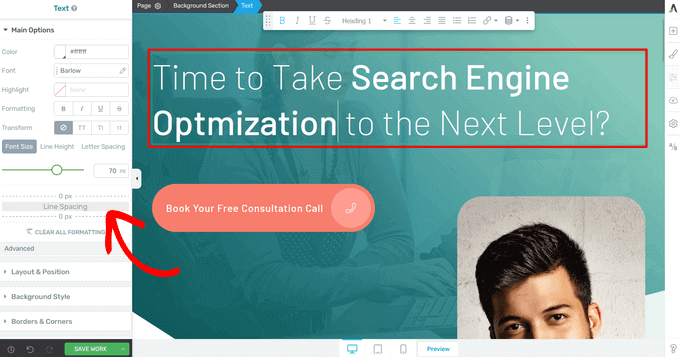
Nel menu di sinistra sono presenti tutte le opzioni di personalizzazione. Qui è possibile modificare la tipografia, la dimensione dei caratteri, il colore, la formattazione e altro ancora.
Dal pannello di sinistra è possibile regolare anche altre impostazioni per la pagina personalizzata, come il layout, lo stile di sfondo, i bordi, le animazioni e il comportamento di scorrimento, solo per citarne alcuni.
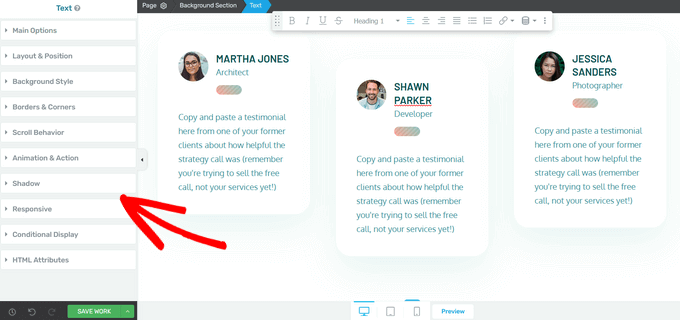
Simile ai blocchi di SeedProd, Thrive Architect è dotato di molti elementi precostituiti che si possono aggiungere alla pagina personalizzata.
Per aggiungere un nuovo elemento alla pagina, fare clic sul pulsante “Aggiungi elemento (+)” sul lato destro dello schermo.
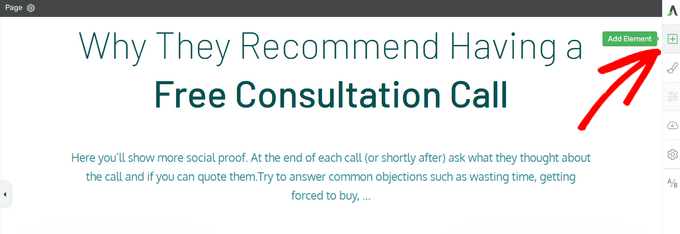
Ora è possibile scegliere tra elementi come immagini, pulsanti, moduli di generazione di lead, tabelle di prezzi, timer di conto alla rovescia e altro ancora.
Per aggiungere un elemento, basta trascinarlo dal menu di destra e rilasciarlo sulla pagina.
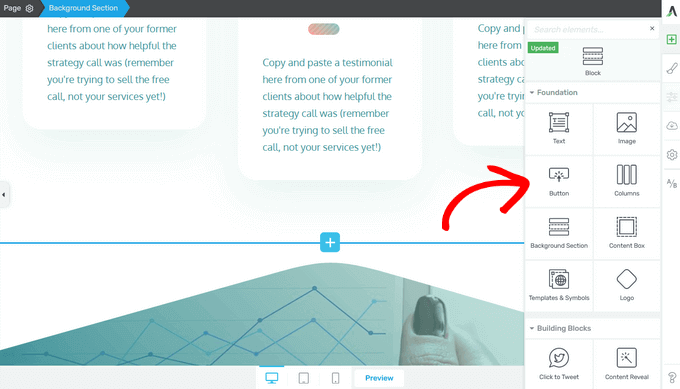
Anche in questo caso, è possibile modificare i nuovi elementi aggiunti alla pagina facendo clic su di essi.
Quando si è soddisfatti dell’aspetto della pagina, fare clic sul pulsante con la freccia (^) accanto al pulsante ‘Salva lavoro’. Quindi, fare clic sull’opzione “Salva e torna all’editor di post”.
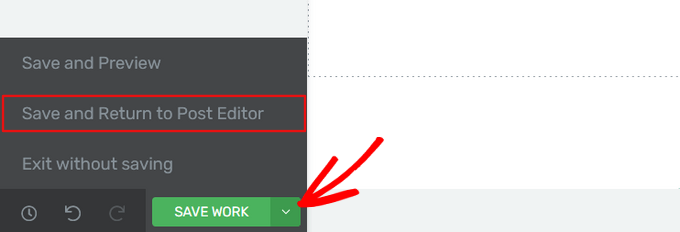
È quindi possibile salvare la pagina come bozza o pubblicarla in modo che venga visualizzata sul proprio sito web WordPress.
Una volta pubblicata la pagina personalizzata, è possibile visitare il sito per vederla in azione.
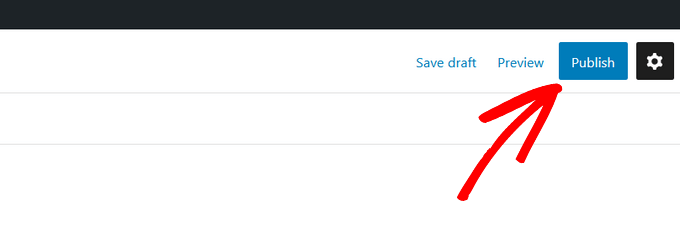
Speriamo che questo articolo vi abbia aiutato a capire come creare una pagina personalizzata in WordPress. Potreste anche consultare la nostra guida su come creare una landing page con WordPress e su come dividere il titolo di un post o di una pagina in WordPress.
Se questo articolo vi è piaciuto, iscrivetevi al nostro canale YouTube per le esercitazioni video su WordPress. Potete trovarci anche su Twitter e Facebook.





Patricia Reed
Is there a way to use an existing page (including all its content and images) and use this plugin to remove the menu and title link?
WPBeginner Support
We show two plugins in this guide, you can certainly recreate a page using them for what it sounds like you want.
Admin
Teresa Cuervo
Excellent Article!
Just one question. After you finish the landing page do you still need the plugin in the plugin folder or is it safe to delete after you create the page.
WPBeginner Support
Yes, if you used the plugin method you would want to keep the plugin.
Admin
Edmond
Hello,
Thank you for the easy tutorial. It worked so well.
I have one question though. How do you make the custom page you create have its own separate sitemap on the website´s sitemap.xml? Like for example in wpbeginner.com´s sitemap the /hosting-sitemap.xml etc. is it a custom page?
WPBeginner Support
It is a category for our custom post type which is why it has that page.
Admin
Jorge
I´ve already done this before and it worked, I know that many things can remove the file from where it was but my problem is that it doesn´t allow me to do it again. When I upload the custom page to the server it doesn´t appear on the template options when editing the page. Does someone knows how to solve this?
WPBeginner Support
The most common reason you would want to check is that you haven’t used the same template name and that you’ve uploaded the file to the correct location.
Admin
AJAY KUMAR
How do we change header path, as I have 2 different headers, so in my custom template I want to use other header, please let me know, how to call or bring header
WPBeginner Support
That would depend on your specific theme and would require some coding knowledge that would not be beginner-friendly.
Admin
Lance
Beginner? seriously! No beginner could use this blog to get started.
WPBeginner Support
This is more of a beginner developer article that we had users request. If you wanted a more beginner-friendly way to customize a page we would recommend taking a look at our post below on page builders:
https://www.wpbeginner.com/beginners-guide/best-drag-and-drop-page-builders-for-wordpress/
Admin
Bas
What happens to your custom templates when you update your theme? Since you’re creating that new template within the theme folder. Will the new template be gone?
WPBeginner Support
If you are concerned about the changes being lost, we would recommend creating a child theme to prevent the loss of any changes using our guide below:
https://www.wpbeginner.com/wp-themes/how-to-create-a-wordpress-child-theme-video/
Admin
Vivek kushwaha
Really Helpful for me
WPBeginner Support
Glad we could be helpful
Admin
Zack
Hi,
I can’t seem to find page.php in wordpress twentytwenty. Any idea where the template file?
Thanks
WPBeginner Support
That theme uses the singular template, you can create your own page.php but for a better understanding of why it works without that template you would want to take a look at our article here:
https://www.wpbeginner.com/wp-themes/wordpress-template-hierarchy-explained/
Admin
AmecuxDEV
I really appreciate your help that’s really exactly what I was looking for, thanks so much!
WPBeginner Support
You’re welcome, glad our guide was helpful
Admin
ammar
Hi,
Great article ! I already create the page template and now I want to make this page only page that does’nt have sidebar when i use this page template. How? Can you help me?
Thank you.
WPBeginner Support
It would depend on your current theme, if you reach out to your theme’s support they should be able to assist
Admin
Pete Zajonc
Hi-
So close. I have zipped my php file created in notpad++. The contents are the 1 line of code at the top of this article. I click add new theme and upload the zip file. When I click install it starts ok but ends in error. Can you suggest a fix? How do I add the style.css stylesheet? (Sorry, I’m a newbie!)
WPBeginner Support
You would want to go through the article again, this guide is for creating a new page for your current theme not an entirely new theme
Admin
Faby
Hi, thanks for the article. Is there a way to associate a CSS file to a custom page? Thank you.
WPBeginner Support
You would need to target the page ID in your custom CSS
Admin
Brendan
exactly what I was looking for, thanks!
WPBeginner Support
Glad our guide could help you
Admin
Okoji
Thanks for this. It was helpful.
I want to know if there is a way to remove the wordpress header without messing up the page.
WPBeginner Support
It would depend on your specific theme for any issues that would cause. You would likely want to test on a local installation or on a staging environment to see if it would break anything.
Admin
manoj
why we use page templates insted of page edit screens
WPBeginner Support
Page templates control the area around the content, the editor under Pages>Add New is for the content on the page.
Admin
Jass
Perfect Article
WPBeginner Support
Thank you
Admin
terry
Thanks for this tutorial! Is it possible to edit the custom page with Elementor? I get an error “The preview cannot be loaded.”
WPBeginner Support
You may need to recreate the custom page template with Elementor or reach out to Elementor’s support and they should be able to assist
Admin
Val
Hi – my problem is the template dropdown menu does not display. The theme displays only: Page attributes / parent / order — whereas I need it to display: Page attributes / parent / Template / order. Do you know how I can get the templates dropdown to display?
WPBeginner Support
Your theme may not have page templates by default as otherwise, they would be under the Page Attributes section.
Admin
Adrian
Thanks for this wonderful tutorial
WPBeginner Support
You’re welcome
Admin
shadab awan
thank you admin for always writing great articles on WordPress and SEO.i have a question to ask i hope you help me.
Can we use PHP, Osclass Or Other themes in a WordPress Created classified website?
Thanks
WPBeginner Support
You can use almost any theme to create a site even a classifieds website
Admin
Ramsey
Please, i need your assistance, i have my website build myself but i am having issues which i know you can help me cause i built my site watching all your videos and article. i want to create the home page then use the home on my MENU on my website so that when people finish reading an article and they want to return home they can easily click on home and return to the home page. please, i need your help on this.
WPBeginner Support
To set up your navigation menu, you would want to take a look at our guide here: https://www.wpbeginner.com/beginners-guide/how-to-add-navigation-menu-in-wordpress-beginners-guide/
Admin
Steven
I don’t see the Template drop-down in the page attributes?
WPBeginner Support
If you’re using the block editor then you would want to ensure you’re editing the document. If it is not displaying correctly then you would want to double check the file name and that the file was correctly added to your files.
Admin
Sara
thank you very much. you saved my day.
god bless you.
WPBeginner Support
Glad our article could help
Admin
Marie
Hi, maybe a stupid question but do I have to create a child theme for this? Or is it protected from theme updates because it is a separately built page?
WPBeginner Support
It would be best to use a child theme for this as it would be a file not found in the most recent version of the theme when you’re updating
Admin
Mannan Afzal
Really Helpful for me
WPBeginner Support
Glad it was helpful
Admin
rina
Hi,
Is it possible to add my php template to Elementor?
Thanks
Pedro
Hi! And thanks for your incredibly helpful and resourceful page! I’ve read lots of articles and learned a lot around your site
Using your guide I created my custom page for my “blog” section (page with the most recent posts that doesn’t have the slider or other features that the Home page has).
My website is bilingual, so I’d like to translate this custom page to my second language… and I can’t find the way to do it.
Your help would be much appreciated.
Thanks in advance!
Khalil
very simple and clear post
nidhi bhatt
hi i want to add html page not php page as a custom template can it be possible ?
Andrew
You can add an HTML page to the website but I wont be a part of the theme. It has to be a .PHP to be part of the theme.
Catherine
I had the same problem. Try another theme, and make sure you upload the file in the right directory. You can see the directory on top when you add a sample page.
OuadiI
please how can i do that when default template option isn’t appearing in dashbord?
thanks
kartik rawal
at the top you see screen options just click on it and check the box says page attributes and now you can see template option
Venky
Thank you for the detailed explanation.
Rakesh Roy
Nice and helpful instructions, but i want to load template from my plugin, when i add the .php file inside my plugin wordpress not showing the drop down .
Isabelle Hunter
Thank you!!! This is so clear and simple and straight forward. I was able to set up a new page temple in under 5 min. I really appreciate what you guys do – and whoever did this video has a great voice and speaks very well for instructions.
Edgar Mlowe
Thanks a lot for this, this post helped while i was creating a custom them which needed me to create a number of custom pages. thumbs up for this!
Jens Eckervogt
Great tutorial!
I love to see how do you have to create custom pages Like table ( flex-wrap with div or about page.
Like table ( flex-wrap with div or about page.
I already made AboutMe-Page with css-embedded picture and more custom pages. That is really excellent! WordPress makes us rich, right?
WordPress is like darling / sweetheart Because we want make our blog-websites with money from internet.
Because we want make our blog-websites with money from internet.
And how do I fix contactform of WPForm? Why does WPForm not send e-mail to my google mail. I want try if it works.
Thanks for nice explanations with your nice videos. I am really happy because you save my life and make me reality.
Best kind regards,
Jens Eckervogt
WPBeginner Support
Hey Jens,
Please see our article on how to fix WordPress not sending emails issue.
Admin
Dave
Are plugins compatible with custom page templates?
For example, if I were to add custom content directly to my page template via a text editor, then upload and select it for the appropriate page (say contact page), how would a plugin (say a contact form), be placed into the custom page?
Thanks
WPBeginner Support
Hi Dave,
Yes they are. Often if you have to add something to a page template, you can do so by using the shortcode or template tags provided by the plugin.
Admin
Erica
Very helpful! Thankyou!
Vandana
Hi I’m converting HTML template to WORDPRESS,in the i have nave menu like Home,About Us,Courses,Gallery etc,i’m not getting anything when i click on these pages,please help me out
Guatham
You are not getting anything because you should add default navigation links to your website.
Shihab k
i have a custom template page but i can’t connect with menu in normal html menu
Paddy O
Hey.. I needed this to create a page with no header and footer etc different to my template and with a little tweaking it worked perfeclty. Great. Thanks, P
Manpreet Kaur
Hello, Thanks Wpbeginner for all the tutorials. With your tutorials I build a website for the very first time by myself and its going great. I learned so much from you guys.
Jason
Hey i want to make a WordPress page that goes like this : domain.com/something/PageHere
I cant do that by edditing the permalink, any advice?
Juned
Thank You Very MUCH!!!!!!!!!!!!
Jessika
Hi i have create a wordpress theme from scratch I create a new template call custom template it’s work but when I create a new page in admin panel the content of text does not show but it dispay only the header and footer of my new page.
Any idea please.
Thank you!
Abdur Rahman
Good And also happy to see that One from Pakistan Helping the word
And also happy to see that One from Pakistan Helping the word 
I’m really getting grounded but this post is very excellent
thanks
Vimax
Thank you for the tutorial. I am happy to learn new stuff step by step.
But, When I preview the page with the new template, I don’t have a white page, I have my default theme loaded.
How can I change that?
Fifa
Hey, i used rocked theme but wp-content/theme folder doesnt contain rocked directory? Where should I upload the custom page file? Thanks
shellu
i am facing a problem in wordpress can any one help me
what ever i write any thing on my visual or text editor and when i publish it my web is blank it doesn’t publish any thing .i made a customised website ,waiting for answer
MO
If you inspect your page what do you see?